Afiliados: criando campanha
O que é uma campanha?
Campanha no RedTrack é um conjunto de regras e elementos que ligam um canal de tráfego onde compras o tráfego e as ofertas que estão sendo promovidas. Nos termos do RedTrack, uma Campanha funciona como a combinação de uma oferta, uma página de destino, um canal de tráfego, um domínio, filtros e a automação que configuraste.
O principal objetivo de criar uma Campanha no RedTrack é obter o link final para onde vais enviar o tráfego. Este link permite-te direcionar o teu tráfego, recolher todos os dados possíveis sobre os cliques e ter a opção de alterar qualquer coisa internamente sem alterar o próprio link para o canal de tráfego (sabemos como isso é importante).
Como criar uma campanha?
1. Prerequisites for your campaign
Antes de procederes com a criação da campanha, certifica-te de que já tens os seguintes elementos no lugar:
1. Adicione um registo CNAME que aponte para o seu domínio padrão do RedTrack no seu registador de domínios.
2. No menu à esquerda, vá para Ferramentas → Domínios → Criar novo domínio.
3. Adicione o domínio integrado à sua conta RedTrack e ative a opção SSL Gratuito.
Canais de tráfego → Novo do Modelo/Novo do Zero → Adicionar.
1. Fontes de ofertas → Novo a partir de modelo/Novo do zero → encontra a rede de afiliados com que trabalhas/adiciona o teu nome personalizado → Guardar.
2. Para adicionar o teu link de oferta, vai a Ofertas → Novo → escolhe a fonte da oferta da lista, adiciona o URL da oferta → guarda as alterações.
Por exemplo: &affsub={clickid} onde {clickid} é o parâmetro do RedTrack
Landers → Criar novo lander → usa este guia para te ajudar com os detalhes.
2. Compile your campaign
1. Campanhas → Criar nova campanha:
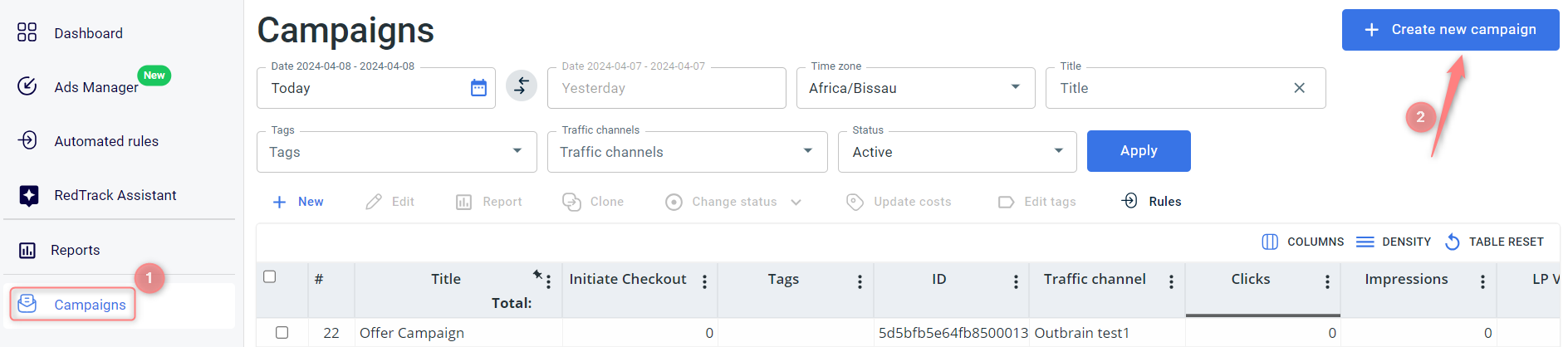
2. Edita/ajusta cada um dos blocos necessários conforme as dicas abaixo:
1. Dá um nome à tua Campanha.
2. Escolhe o canal de tráfego já adicionado.
3. Seleciona o domínio de rastreamento personalizado correspondente.
4. Pressiona no Modelo de custo da campanha necessário e preenche o Valor em conformidade:
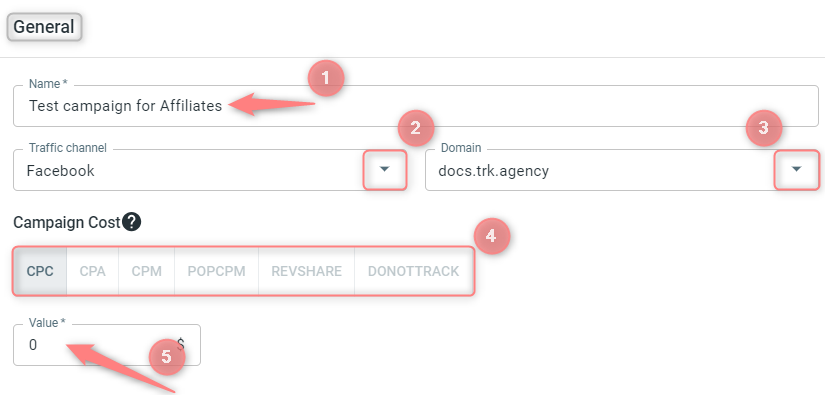
Não precisas de adicionar/remover/ajustar nada aqui neste momento. Este bloco irá gerar automaticamente os links e os parâmetros de rastreamento para copiares e colares nas configurações da tua plataforma mais tarde.
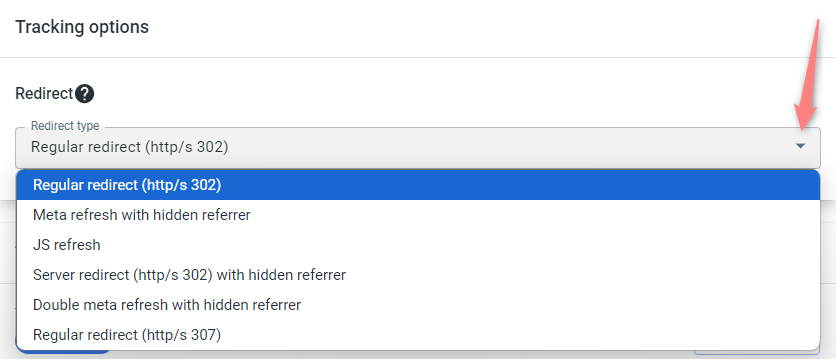
Esta opção pode ser alterada se planeias trabalhar com um link de redirecionamento. Tem cuidado, pois nem todos os canais de tráfego o suportam.
Os tipos de redirecionamento decidem como o redirecionamento para a oferta é tratado e se os dados do referenciador são passados. Primeiro, clica aqui para aprender como o referenciador oculto funciona e escolhe o tipo de redirecionamento necessário com base na explicação abaixo:
- “Redirecionamento regular (http/s 302)” é um redirecionamento HTTP temporário padrão que envia um visitante diretamente para a localização desejada (a oferta que promoves). Os dados do referrer são passados para o endpoint da campanha.
- “Meta refresh com referrer oculto” pressupõe que após o redirecionamento acontecer, outro redirecionamento ocorre com a ajuda de uma meta tag HTML. Como resultado, o referrer aponta para o RedTrack, não para o referrer inicial.
- “JS refresh” é semelhante ao tipo meta refresh, mas é realizado com a ajuda de JavaScript. Dito isto, este tipo não é geralmente recomendado para SEO porque os motores de busca podem ter dificuldade em rastrear e indexar sites que dependem deles.
- “Redirecionamento do servidor (http/s 302) com referrer oculto” significa que ao redirecionar do lado do cabeçalho TDS, o referrer fica oculto.
- “Meta refresh duplo com referrer oculto” é semelhante ao “Meta refresh com referrer oculto” mas este método envolve usar dois meta refreshes para mascarar a fonte original do tráfego, tornando mais desafiante identificar de onde o utilizador veio inicialmente.
- “Redirecionamento regular (http/s 307)” é semelhante ao “Redirecionamento regular (http/s 302)” mas funciona de forma mais eficiente com navegadores de versões antigas.
Para resumir, Redirecionamento do servidor (HTTP/S 302) com referenciador oculto é mais rápido que Redirecionamento regular (HTTP/S 302) e Meta refresh com referenciador oculto. Isto é porque um redirecionamento do servidor é processado do lado do servidor, enquanto um meta refresh e JS refresh são processados do lado do cliente. Os redirecionamentos do servidor são mais rápidos porque o servidor faz o trabalho de redirecionar o pedido para ti, enquanto num meta refresh ou JS refresh o cliente tem de fazer este trabalho. Além disso, os redirecionamentos do servidor podem ser armazenados em cache, tornando-os ainda mais rápidos.
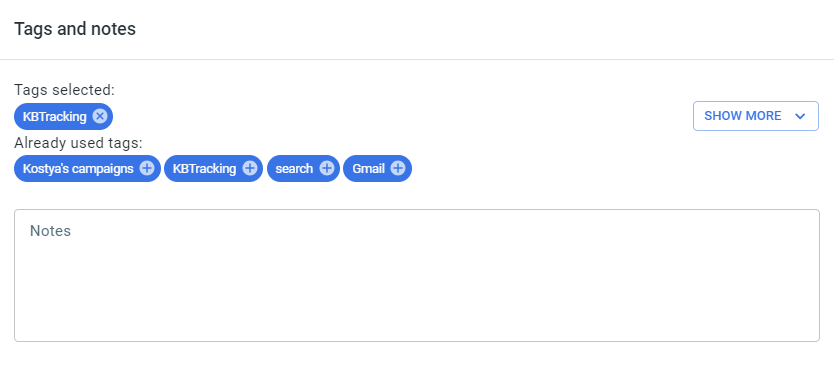

Para adicionar/editar o postback:
1. Vai à secção S2S Postback para <o teu canal de tráfego> → Adicionar → adiciona/edita o URL do postback (ou múltiplos URLs se for o caso) → certifica-te de que todos os valores necessários para os parâmetros da fonte estão no lugar → Guarda as alterações na campanha:
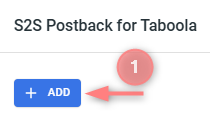
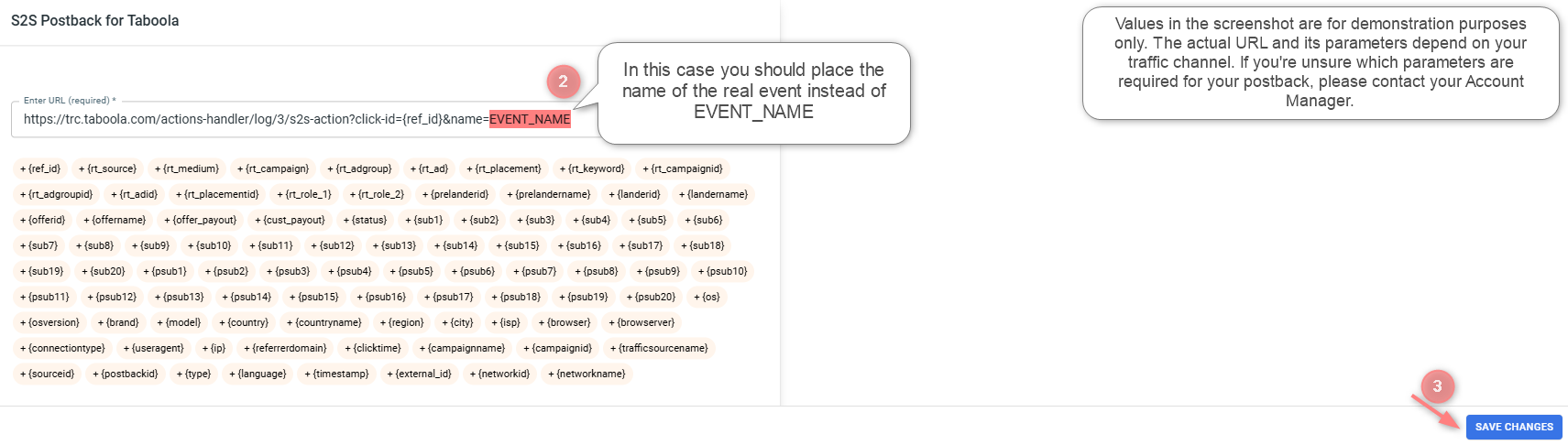
– Se alterares o URL do Postback no modelo do canal de tráfego (adicionando ou removendo parâmetros), lembra-te de atualizar manualmente o link nas configurações da Campanha também, pois não será gerado corretamente automaticamente.
– Alguns canais de tráfego requerem que edites o postback com parâmetros específicos para cada campanha (por exemplo, o objetivo para Exoclick ou ap_key para Go2Mobi). Se o campo permanecer em branco ou contiver texto como “REPLACE”, significa que precisas de definir as condições do Postback manualmente.
2. Segue este guia (secção “Postback condicional no S2S Postback”) para configurar postback condicional, valores de pagamento e método de postback.
Consulta este artigo (secção “Postback condicional no postback de Integração API”) para configurar o postback condicional da Integração API.
3. Adiciona os funnels necessários:
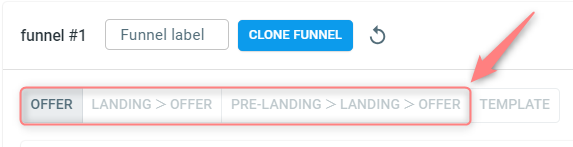
Um funnel é um conjunto de páginas de destino, ofertas, filtros, regras automáticas e pesos aplicados. Podes adicionar mais de um funnel (e mais de uma página de destino e oferta) ao criar/editar a tua Campanha. Os cliques serão distribuídos entre funnels (páginas de destino e ofertas) de acordo com o peso. Considera isto para o rastreamento avançado ao conduzir testes A/B (split).
Escolhe uma oferta → atribui o peso:
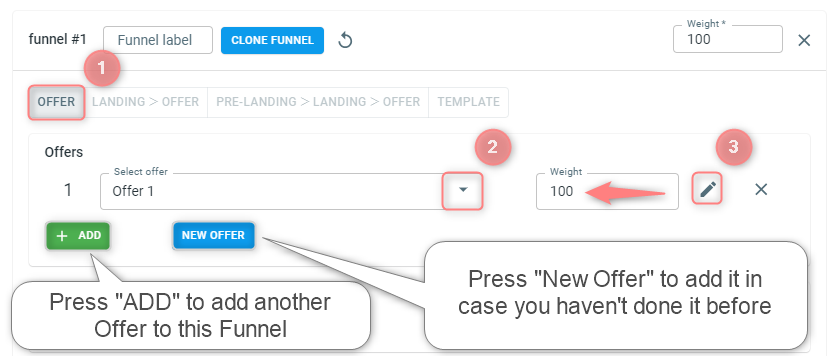
Escolhe Landing+Oferta → Adiciona a tua landing e oferta e atribui os pesos a elas:
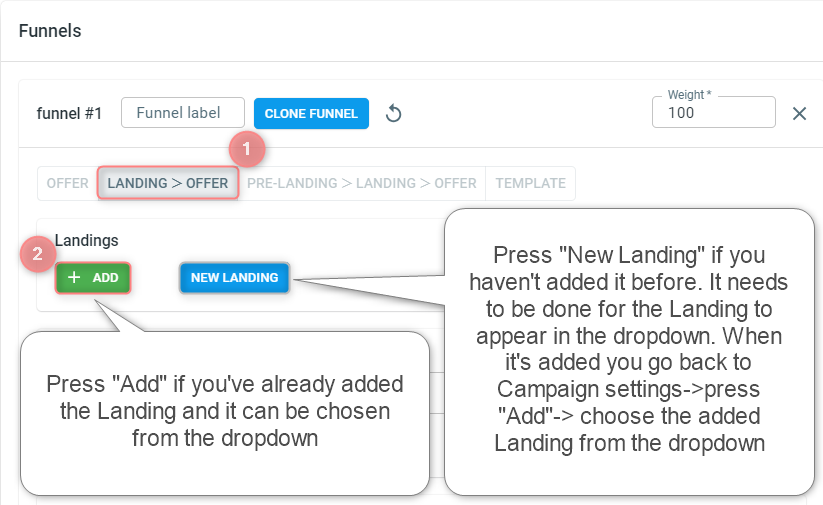
☝ Se tens uma página de destino que contém links para múltiplas ofertas com um botão separado cada, podes rastrear o seu desempenho no RedTrack com a ajuda da funcionalidade Listicle. Consulta este artigo para detalhes.
Escolhe Prelanding+Landing+Oferta → Adiciona o teu prelander, página de destino e oferta e atribui os pesos a eles:
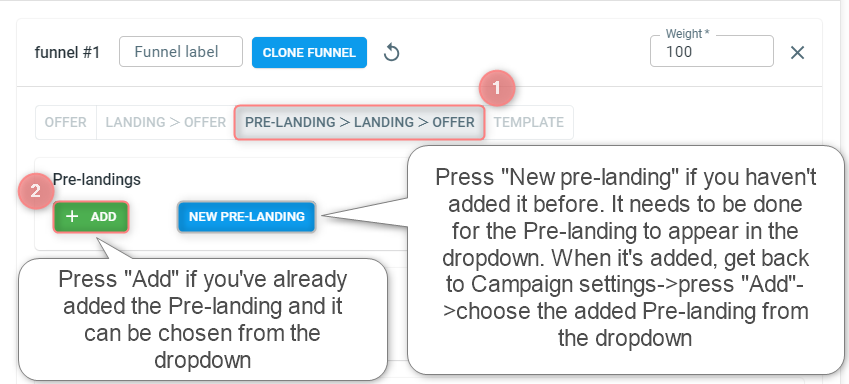
Imagina que estás a usar fluxos complexos que incluem várias páginas de destino/ofertas/filtros/pesos complexos e precisas de usar uma dessas combinações dentro de várias campanhas com diferentes fontes de tráfego. Não queres gastar mais tempo criando os mesmos funnels sempre (especialmente se há centenas de campanhas). Um modelo de funnel é uma solução para ti nesse caso: precisarás de criá-lo uma vez e depois apenas escolher o modelo correto para quantas campanhas precisares.
Para configurar um modelo de funnel, procede da seguinte forma:
1. Modelo de funnel → Criar novo funnel:

2. Preenche os campos obrigatórios no modelo de funnel → Guardar:
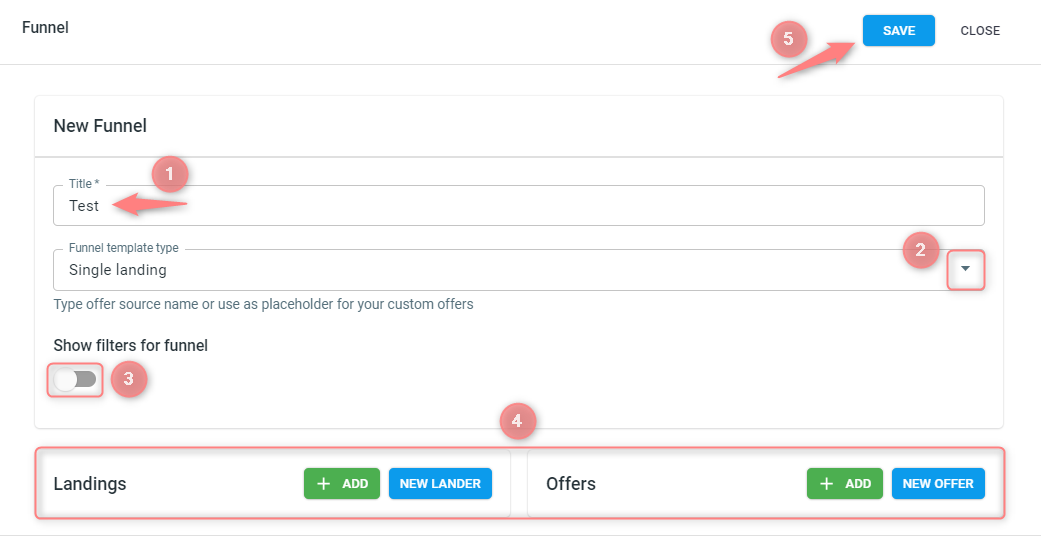
(1) Dá ao teu modelo um nome.
(2) Escolhe o tipo de modelo de funnel:

(3) ativa o Mostrar filtros para funnel se quiseres predefinir os filtros para o teu modelo de funnel:
– podes ajustar os filtros pela predefinição de filtro (se já criaste uma) ou manualmente escolhendo o valor necessário do campo Adicionar filtro:
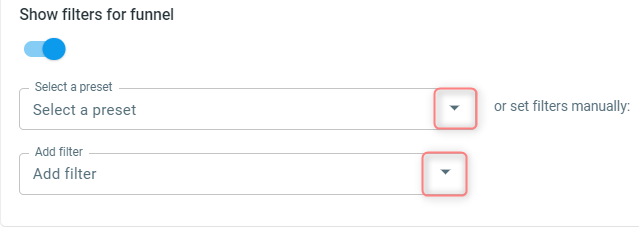
– uma vez que decidas sobre a forma e escolhas o filtro, podes precisar de escolher o Tipo e Valor para o teu filtro. Usa o artigo Filtragem de tráfego para descobrir como definir efetivamente os teus filtros
(4) Adiciona os valores aos teus blocos Pre-Landing/Landing/Oferta. Estes blocos aparecerão dependendo da opção que escolheste no tipo de modelo de funnel (Landing único, Multi landing, Apenas oferta):
● Landing único → Landing&Oferta:
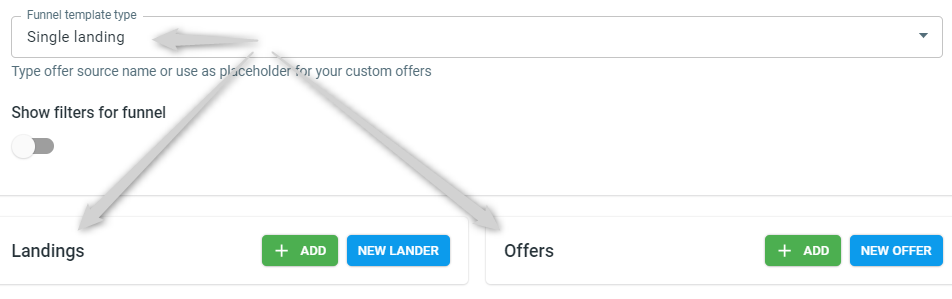
● Multi landing → Pre-Landing&Landing&Oferta:
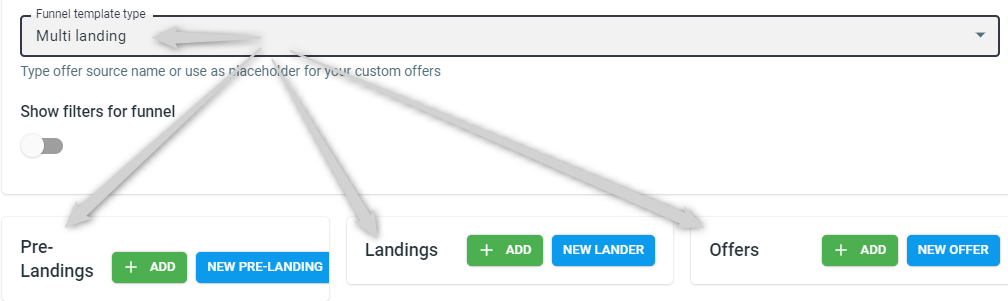
● apenas oferta → oferta:
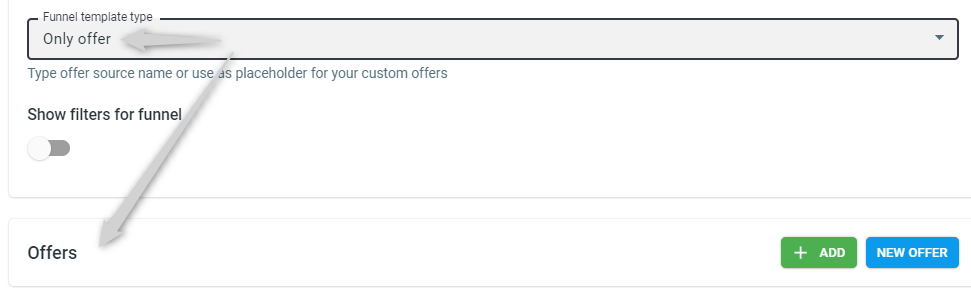
Adiciona o teu Pre-Landing&Landing&Oferta pressiona Adicionar ou Novo Pre-Landing&Landing&Oferta → define o Peso para o teu Pre-Landing/Landing/Oferta → adiciona filtros às entidades adicionadas:

3. Adiciona este modelo à tua campanha. Para fazer isto vai às configurações da tua Campanha → Funnels → Modelo → encontra o teu modelo de funnel:
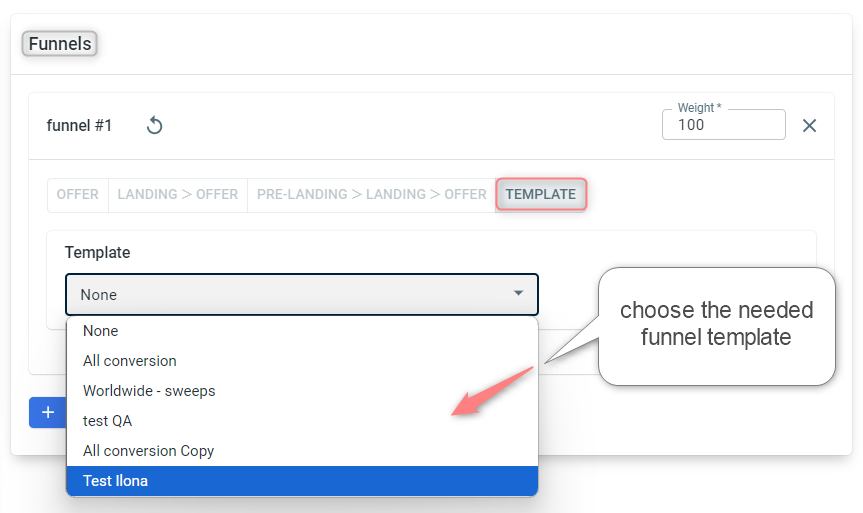
4. Se necessário, podes converter o teu modelo de volta para um funnel regular. Para fazer isso, pressiona o botão Converter:
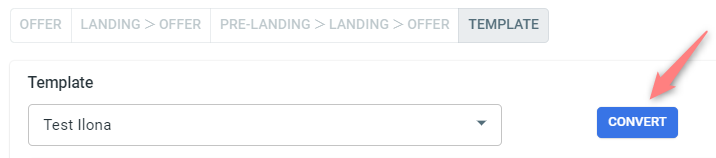
4. Ative a opção de distribuição inteligente de tráfego para definir a otimização de funnel e adicionar os filtros.
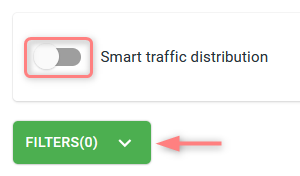
5. O botão Atualizar custos automaticamente é ativado automaticamente para os canais de tráfego vinculados à API. Consulta este guia para mais detalhes sobre esta funcionalidade.
6. Define as regras avançadas para a tua campanha para obteres mais dos dados que tens. Consulta este artigo para te ajudar a configurar regras.
3. Extra settings (optional)
Há alguns separadores extra que podem ser preenchidos conforme as tuas necessidades:

Estes separadores são ativados apenas se tiveres acesso e usares o portal de gestão de parceiros e trabalhares com editores individuais que promovem as tuas ofertas. Um canal de tráfego “Para Editores” deve ser usado a partir do modelo.


O campo URL nesta secção serve como o URL de destino onde as informações de impressões vão ser enviadas caso as impressões sejam recolhidas dentro desta campanha. Adiciona o URL de encaminhamento de Impressão apenas se o teu canal de tráfego suportar esta opção.

O URL de encaminhamento de cliques permite-te enviar dados de cliques das tuas campanhas para um sistema externo. O seu principal objetivo é partilhar dados de cliques com ferramentas de terceiros, mais comumente plataformas de deteção de fraude, encaminhando todos os cliques para validação para o URL externo que forneces. O encaminhamento de cliques funciona independentemente do canal de tráfego da campanha.
Para configurar, vá para a sua Campanha → Clique em URL de encaminhamento → Adicione:

Insira o URL → selecione o método de postback → salve as alterações na sua campanha:
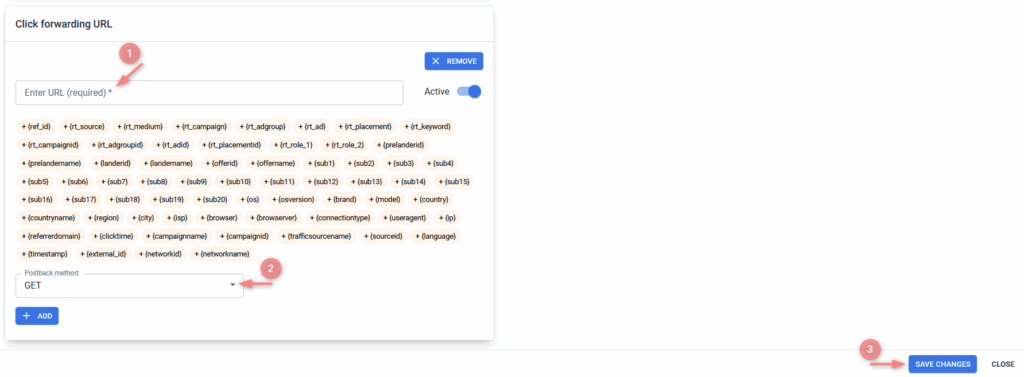
Campos explicados:
É aqui que você cola o URL usado para enviar dados de cliques. Este URL é sempre fornecido pelo seu provedor de detecção de fraude ou qualquer outra solução com a qual você esteja se integrando. Se você não o tiver ou não tiver certeza do que inserir aqui, entre em contato com sua solução de detecção de fraude, eles compartilharão o modelo ou endpoint correto para sua configuração.
Também podes usar os parâmetros dinâmicos (mostrados abaixo do campo) para passar dados adicionais através do URL, como detalhes da campanha, localização, informações do dispositivo e muito mais.
Você pode escolher entre dois métodos:
- GET: envia dados de cliques como parâmetros de URL. Use este método se a plataforma externa aceitar postbacks e ler parâmetros diretamente da URL.
- POST: envia dados de cliques em formato JSON. Use este método para integrações personalizadas onde o sistema externo requer dados estruturados.
Envia email para support@redtrack.io para assistência com a configuração da funcionalidade de throttling.
4. Copy the RT tracking URL
Uma vez que a Campanha esteja guardada vai a Links de rastreamento e parâmetros → escolhe o método de rastreamento e copia os valores gerados automaticamente:
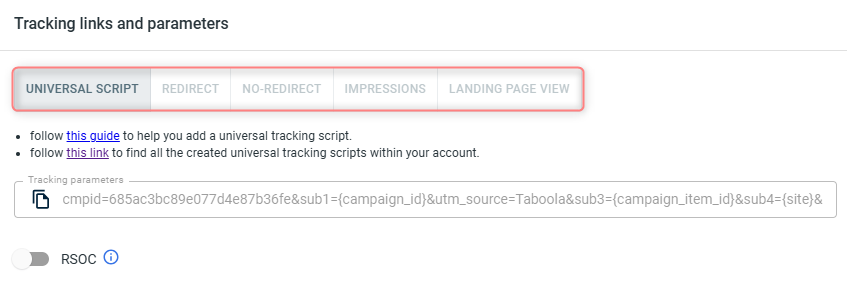
Consulta estes artigos para detalhes sobre o método preferido de rastreamento:
– Script universal
– Sem redirecionamento
– Impressões


